如何进行红字发票的填开流程图
红字发票流程

红字发票申请单操作流程1、申请单填开主要功能:在开票系统中填开红字发票申请单。
操作步骤:【第一步】进入“发票管理”界面,点击“红字发票申请单/申请单填开”菜单,弹出红字发票申请单信息选择界面,如图1-1所示。
图1-1 红字发票申请单信息选择【第二步】在红字发票申请单信息选择界面中可以选择两种方式:购买方申请和销售方申请。
1、购买方申请由购买方申请开具红字专用发票,根据对应蓝字专用发票抵扣增值税销项税额情况,分已抵扣和未抵扣两种方式:(1)当选择已抵扣时,只要选择发票种类后,不需要填写对应蓝字发票代码和发票号码,点“确定”进入填开界面。
(2)当选择未抵扣时,应根据实际情况选择对应的具体未抵扣原因后,选择发票种类,并填写对应蓝字发票代码和号码,点“确定”进入填开界面,如图1-2所示。
图1-2 购方红字发票申请单填开界面2、销售方申请对于销售方申请开具红字发票申请单时,应选择“销售方申请”,根据实际情况选择理由后,并填写对应蓝字发票代码和号码,点“确定”按钮后,如果数据库中有对应蓝字发票,则弹出如图1-3所示的界面,查看信息无误后点击“确定”按钮进入申请单填开界面,如图1-4所示。
图1-3对应的正数发票票面信息图1-4销方红字发票申请单填开界面【第三步】对于购买方申请,需要在图1-2所示红字发票申请单填开界面中,手工填写纳税人信息、商品信息和申请理由等信息。
对于销售方申请且数据库中有对应蓝字发票信息的,系统会自动填写申请单信息如图1-4所示,对于销售方申请但数据库中无对应蓝字发票信息的,需手工填写各项信息。
确认无误后点“打印”按钮,系统保存此张红字发票申请单,并弹出打印界面,如图1-5所示。
图1-5红字发票申请单打印界面说明:1、申请单中的商品数量和金额必须为负数;申请单中的金额与税额的计算方法与开票界面计算方法一致。
2、一张申请单上最多可以开具8行商品信息。
3、在红字发票申请单填开界面中,对于购买方申请的情况,商品信息可以直接手工输入,也可以从商品编码库中选择。
发票作废和开具红字发票的操作步骤解
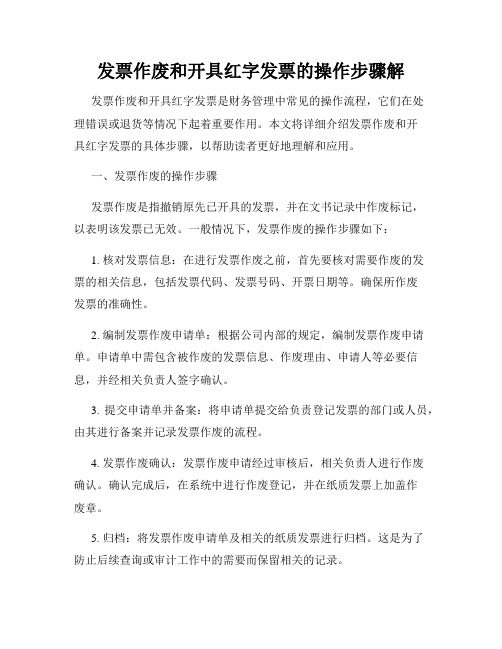
发票作废和开具红字发票的操作步骤解发票作废和开具红字发票是财务管理中常见的操作流程,它们在处理错误或退货等情况下起着重要作用。
本文将详细介绍发票作废和开具红字发票的具体步骤,以帮助读者更好地理解和应用。
一、发票作废的操作步骤发票作废是指撤销原先已开具的发票,并在文书记录中作废标记,以表明该发票已无效。
一般情况下,发票作废的操作步骤如下:1. 核对发票信息:在进行发票作废之前,首先要核对需要作废的发票的相关信息,包括发票代码、发票号码、开票日期等。
确保所作废发票的准确性。
2. 编制发票作废申请单:根据公司内部的规定,编制发票作废申请单。
申请单中需包含被作废的发票信息、作废理由、申请人等必要信息,并经相关负责人签字确认。
3. 提交申请单并备案:将申请单提交给负责登记发票的部门或人员,由其进行备案并记录发票作废的流程。
4. 发票作废确认:发票作废申请经过审核后,相关负责人进行作废确认。
确认完成后,在系统中进行作废登记,并在纸质发票上加盖作废章。
5. 归档:将发票作废申请单及相关的纸质发票进行归档。
这是为了防止后续查询或审计工作中的需要而保留相关的记录。
通过以上步骤,发票作废的流程就完成了。
接下来,我们将介绍开具红字发票的操作步骤。
二、开具红字发票的操作步骤开具红字发票是指对原先已开具的发票进行冲红处理,并重新开具一张新的发票来代替。
下面是开具红字发票的具体步骤:1. 核对原发票信息:首先要核对原发票的相关信息,包括发票代码、发票号码、开票日期等。
确保红字发票与原发票信息一致。
2. 编制红字发票申请单:根据公司内部规定,编制红字发票申请单。
申请单中需包含原发票信息、冲红原因、申请人等必要信息,并经相关负责人签字确认。
3. 冲红申请审批:将红字发票申请单提交给相关负责人进行审批。
审批流程一般包括财务审核、税务审核等环节。
4. 系统操作:通过财务系统或税务系统进行冲红操作。
根据系统的不同,具体操作步骤可能有所变化,但一般要求填写冲红原因、发票信息、冲红金额等信息。
如何进行红字发票的填开流程图
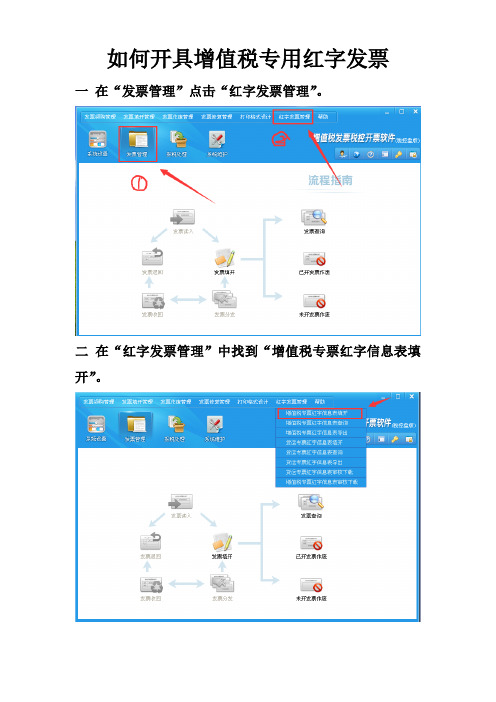
如何开具增值税专用红字发票
一在“发票管理”点击“红字发票管理”。
二在“红字发票管理”中找到“增值税专票红字信息表填开”。
三如下图所示,如果是提出申请的是销售方,就请点击选择“销售方申请”然后逐一填写“发票代码”和“发票号码”。
四填写后,点击“下一步”
五如下图所示,进行信息的确认,然后再点击“确定”,信息表左上角点击保存成功后点击上传,提示审核通过后,关闭当前页面。
六重装打开了发票管理,找到增值税专用红字信息表审核下载,打开后直接选择保存地址,保存在桌面上。
七下载成功后看一下信息表名称后四位数是多少,然后再关闭当前页面。
八打开发票管理中的发票填开。
九如下图所示,点击“负数”。
十如下图所示,点击“导入开具”。
十一如下图所示,先选择下载的路径,然后点击“确认”。
十二最后确定并输入对方“地址电话银行帐号”,用新的发票打印出来,即可!。
购货方申请开具红字通知单流程
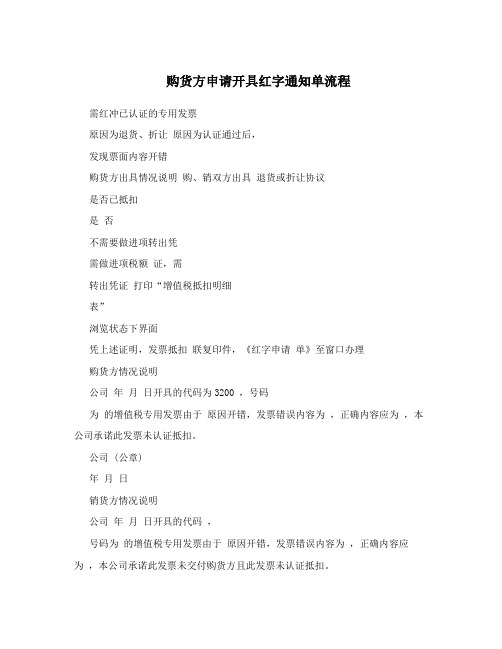
购货方申请开具红字通知单流程需红冲已认证的专用发票原因为退货、折让原因为认证通过后,发现票面内容开错购货方出具情况说明购、销双方出具退货或折让协议是否已抵扣是否不需要做进项转出凭需做进项税额证,需转出凭证打印“增值税抵扣明细表”浏览状态下界面凭上述证明,发票抵扣联复印件,《红字申请单》至窗口办理购货方情况说明公司年月日开具的代码为3200 ,号码为的增值税专用发票由于原因开错,发票错误内容为,正确内容应为,本公司承诺此发票未认证抵扣。
公司 (公章)年月日销货方情况说明公司年月日开具的代码,号码为的增值税专用发票由于原因开错,发票错误内容为,正确内容应为,本公司承诺此发票未交付购货方且此发票未认证抵扣。
公司 (公章)年月日开具红字增值税专用发票申请日期: 年月日 NO.名称名称销售方购买方税务登记代码税务登记代码货物,劳务, 数量单价金额税率税额名称开具红字专用发票内容合计一、购买方申请 ?对应蓝字专用发票抵扣增值税销项税额情况:1.已抵扣?2.未抵扣?,1,无法认证?,2,纳税人识别号认证不符?,3,增值税专用发票代码、号码认证不符?,4,所购货物不属于增值税扣税项目范围? 说明对应蓝字专用发票密码区内打印的代码:号码:二、销售方申请 ?,1,因开票有误购买方拒收的?,2,因开票有误等原因尚未交付的?对应蓝字专用发票密码区内打印的代码:号码:开具红字专用发票理由:申明:我单位提供的《申请单》内容真实~否则将承担相关法律责任。
申请方经办人: 联系电话: 申请方名称,印章,:注:本申请单一式两联:第一联,申请方留存;第二联,申请方所属主管税务机关留存。
注意:发票左上角为发票代码发票右上角NO为发票号码。
红字申请单开具流程
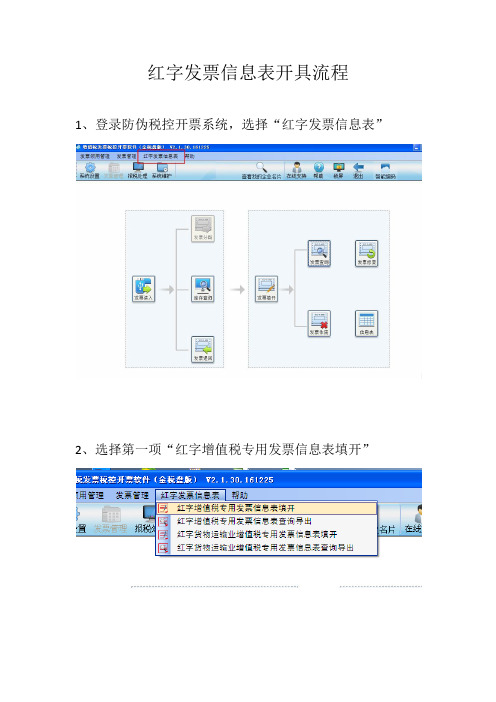
红字发票信息表开具流程
1、登录防伪税控开票系统,选择“红字发票信息表”
2、选择第一项“红字增值税专用发票信息表填开”
3、选择“购买方申请”,并根据实际情况选择已抵扣或者未抵扣,同时在下方方框内输入相应的正数的发票代码和发票号码,然后点击下一步
4、输入销售方的名称和纳税人识别号,并在下方填写相应的货物名称、数量、单价等(注意:数量应为负数)
5、填写完整之后,请核对金额和税额合计数,确认无误后点击打印
6、回到初始界面,选择红字发票信息表下面的第二项“红字增值税专用发票信息表查询导出”
7、找到刚才填写好的信息表,选中之后点击“上传”,过几分钟后刷新,当信息表概述显示“审核通过”之后,选中该张信息表,点击打印。
冲红流程的具体步骤和注意事项

冲红流程的具体步骤和注意事项冲红,是指在发票开具后,由于某种原因需要将已经开出的发票作废,重新开具发票的过程。
正确的冲红流程能够确保企业财务的准确性和合规性。
本文将介绍冲红的具体步骤以及需要注意的事项。
一、冲红的具体步骤1. 确定冲红原因:在进行冲红之前,首先需要明确冲红的原因。
常见的冲红原因包括发票填写错误、销货方资质问题、销售合同变更等。
根据不同的原因,冲红的具体步骤可能会有所不同。
2. 冲红申请:冲红申请是冲红流程的第一步。
开具人员需要填写冲红申请表,明确冲红的原因、发票信息以及重新开具发票的内容等。
冲红申请表通常包括以下信息:发票代码、发票号码、开票日期、购货方信息、销货方信息、原发票金额、冲红金额等。
3. 审批流程:冲红申请表需要经过相应部门或者负责人的审批。
审批流程的复杂程度取决于企业内部的管理制度和冲红金额的大小。
审批流程的目的是确保冲红申请的真实性和合理性。
4. 冲红操作:经过冲红申请的审批后,接下来就是进行实际的冲红操作。
首先,需要作废原发票。
作废原发票是指将原发票的内容标记为无效。
这一步骤通常需要在税务系统完成。
然后,在税务系统中重新开具一张冲红发票,将冲红金额填入相应栏位。
5. 补开新发票:冲红后,需要根据实际情况补开新的发票。
补开新发票的内容应与冲红发票一致,只是发票代码、号码和开具日期等发生变化。
补开新发票的目的是避免有误导他人使用冲红发票的可能性。
二、冲红的注意事项1. 合规性要求:冲红过程必须符合税务和财务的合规要求。
在填写冲红申请表时,必须准确无误地记录每张冲红发票的相关信息。
此外,审批流程的设计和执行也需要遵循公司内部的规定和标准。
2. 附件管理:在冲红过程中,各种相关附件的管理是十分重要的。
包括原发票的复印件、冲红申请表和冲红发票等。
这些附件应妥善保存,以备查证和审计需要。
3. 冲红原因的合理性:冲红的原因必须合理、真实,并经过充分的论证和审批。
任何虚假的冲红原因都可能导致企业在税务和财务方面的风险和损失。
增值税专用发票冲红操作的步骤与申请流程详解
增值税专用发票冲红操作的步骤与申请流程详解随着现代经济的不断发展,增值税专用发票已成为税务管理的重要工具之一。
然而,在实际操作中,由于各种原因,可能会出现误开或者发票填写错误的情况。
为了解决这些问题,税务部门制定了增值税专用发票冲红操作的步骤与申请流程。
本文将对这些内容进行详细解读。
一、增值税专用发票冲红操作的步骤1. 审查发票冲红的原因和必要性。
在进行发票冲红操作之前,企业应当对冲红的原因进行审查,并确保冲红是必要的。
只有在发票填写错误、购方单位退货、作废发票等合法原因下,才能进行发票冲红操作。
2. 编制《购销合同》和《发票冲红通知单》。
在进行发票冲红操作之前,企业应编制《购销合同》和《发票冲红通知单》。
《购销合同》是用来记录交易双方的合同关系和交易内容的,而《发票冲红通知单》则是用来通知税务局有关发票冲红的情况。
3. 进行发票冲红操作。
在进行发票冲红操作时,企业应按照税务部门的要求,填写《增值税专用发票冲红申请表》。
在填写申请表时,应当详细说明冲红原因、冲红金额等内容,并附上相应的证明文件。
4. 提交相关材料至税务局。
完成发票冲红申请表的填写后,企业还需将其与《购销合同》、《发票冲红通知单》等相关材料一同提交至税务局进行审核。
税务局将对申请材料进行审查,并在符合要求的情况下,予以发票冲红。
5. 办理发票冲红手续。
经过税务局审核通过后,企业需要办理发票冲红手续。
具体来说,企业应将原来开具的发票进行注销,并开具相应的发票冲红通知单。
同时,应将发票冲红的情况进行书面通知给购方单位。
6. 录入发票冲红信息。
在完成发票冲红手续后,企业需要及时将发票冲红的信息录入到企业财务系统中,以便进行相关账务的处理。
二、增值税专用发票冲红申请流程详解1. 审查冲红申请表格的完整性。
税务局首先会对冲红申请表格进行审查,确保其完整性和准确性。
2. 验证购销合同和发票冲红通知单的一致性。
税务局会核对《购销合同》和《发票冲红通知单》之间的一致性,确保相关信息的准确性。
红字信息表填开及负数发票填开方法
负数发票填开——红字发票信息表功能介绍:(目前红字信息表只针对增值税专用发票和货物运输业增值税专用发票,机动车销售统一发票和增值税普通发票无需红字信息表可直接开负数)当企业所开发票有误或者由于商品质量等问题购方退货时,若对应的该张发票已跨月或已抄税,则不能作废,需利用该功能来开具负数发票进行冲销。
红字发票开具分为两种方式:手工开具和导入开具。
增值税专用发票红字信息表填开操作步骤:【第一步】点击“发票管理/红字发票管理/增值税发票红字信息表填开”菜单,弹出红字发票信息表信息选择界面,如图所示。
【第二步】在红字发票信息表信息选择界面中,提供两种申请方式:购买方申请和销售方申请,具体情况视纳税人需要而定。
【第三步】对于购买方申请,购方信息自动带出不可修改,其他项需要手工填写。
对于销售方申请但数据库中无对应蓝字发票信息的,销方信息自动带出不可修改,需手工填写其它各项信息。
对于销售方申请且数据库中有对应蓝字发票信息的,系统会自动填写信息表信息,确认无误后点“打印”按钮,系统保存此张红字发票信息表。
【第四步】已经填写完成的红字信息表,纳税人可以通过两种方式申请审核处理:一种是使用“上传”按钮,联网进行上传,税务机关进行自动或手动审核,上传提示“校验成功”之后,点击“发票管理——红字发票管理——增值税专票红字信息表审核下载”,下载审核过的的红字发票信息表(文件格式示例:xml)上图为红字发票信息表填开上传界面上图为红字发票信息表下载界面另一种方式通过填开保存导出的方式,到税务机关进行办理。
方式一:导入开具(推荐使用导入开具的方式开具红字发票)【第一步】在发票填开界面中,选择“负数”按钮下的“导入开具”菜单项,系统会弹出打开路径选择窗口,上图为负数发票开具界面【第二步】选择要导入的红字发票信息表电子文件,点击“打开”按钮或者直接双击红字发票信息表文件,系统将红字发票信息表电子文件中对应的红字专用发票信息填充到负数发票开具界面对应的编辑框。
发票作废和开具红字发票的步骤详细说明
发票作废和开具红字发票的步骤详细说明发票作废和开具红字发票是企业日常财务管理中非常重要的环节。
本文将详细介绍发票作废和开具红字发票的步骤,并提供相关注意事项,以帮助企业遵守相关法规,提高发票管理的效率。
一、发票作废流程1.核实发票信息在进行发票作废前,首先需要核实发票的相关信息,包括发票抬头、发票号码、开票日期等。
确保作废的是正确的发票,避免误操作。
2.填写发票作废申请在发票作废申请上,一般需要包括以下信息:作废原因、作废日期、作废金额等。
填写时请注意清楚明确,确保申请准确无误。
3.提交发票作废申请将填好的发票作废申请提交给财务部门或相关审核部门进行审核。
审核人员会核对相关信息,并根据规定判断是否同意作废申请。
4.作废发票存档经审核通过后,将作废申请及相关材料存档。
这是为了记录作废的发票信息,以备将来查询和审计需要。
二、开具红字发票步骤1.核实需要开具红字发票的原因在开具红字发票前,首先需要核实开具原因。
红字发票开具的原因通常包括:开票错误、折扣返还、合同变更等。
确保开具红字发票的理由充分合法。
2.填写红字发票申请红字发票申请一般需要包括以下信息:原发票信息、红字发票的开票金额、开票理由等。
填写时请务必准确无误,以避免后续的纠纷。
3.提交红字发票申请将填好的红字发票申请提交给财务部门或相关审核部门进行审核。
审核人员会核对申请信息,并根据相关规定判断是否同意开具红字发票。
4.开具红字发票经过审核通过后,财务人员按照申请信息进行红字发票的开具工作。
开具的红字发票需与原发票的相关信息相符,并在发票上标注“作废”字样。
5.存档备查开具红字发票后,将相关申请及开具的红字发票存档备查。
这是为了将来的日常财务管理和审计需要,保留相关纪录和凭证。
注意事项:1.在进行发票作废和开具红字发票时,务必严格按照相关法规和财务制度执行,避免违规操作。
2.核实相关发票信息时,要尽量避免错误和疏漏,以确保后续的发票管理工作能够顺利进行。
《红字发票开具流程》课件
REPORT
CATALOG
DATE
ANALYSIS
SUMMAR Y
03
红字发票的账务处理
销售方账务处理
销售方开具红字发票时,应将红字发 票与原蓝字发票的发票联和抵扣联一 并交付给购买方。
审核通过后,销售方根据审核结果在 开票软件中开具红字发票,并将红字 发票的发票联和抵扣联交付给购买方 。
销售方需在开票软件中填写红字发票 信息表,并将信息表编码和信息表内 容核对无误后提交至税务机关审核。
02
打开开票软件,输入用户名和密 码登录系统。
选择软件上的“红字发票申请单”模块
在开票软件主界面上,找到并点击“红字发票申请单”模块。 进入红字发票申请单填写页面。
填写红字发票申请单信息
根据实际情况,填写红字发票申请单 上的信息,包括发票代码、发票号码 、开票日期、购方税号等。
选择红字发票的原因,如退货、折扣 等,并上传对应的销售清单或退货证 明。
销售方需在账务处理中冲减当期销售 额和销项税额,并相应调整应收账款 和银行存款等科目。
购买方账务处理
购买方在收到销售方交付的红 字发票时,应将红字发票与原 蓝字发票的发票联和抵扣联进 行核对,确保信息准确无误。
购买方需根据红字发票的发票 联和抵扣联,在账务处理中冲 减当期进项税额,并相应调整 库存商品或固定资产等科目。
问题二:无法找到对应 的原蓝字发票信息。解 决方案:与销售方或税 务部门联系,确认原蓝 字发票是否已作废或被 冲销,如未作废或冲销 ,则无法开具红字发票 。
问题三:红字发票开具 后无法交付给购买方。 解决方案:确认红字发 票的交付方式,如快递 、自取等,确保购买方 能够顺利收到红字发票 并进行账务处理。
01
- 1、下载文档前请自行甄别文档内容的完整性,平台不提供额外的编辑、内容补充、找答案等附加服务。
- 2、"仅部分预览"的文档,不可在线预览部分如存在完整性等问题,可反馈申请退款(可完整预览的文档不适用该条件!)。
- 3、如文档侵犯您的权益,请联系客服反馈,我们会尽快为您处理(人工客服工作时间:9:00-18:30)。
如何开具增值税专用红字发票
一在“发票管理”点击“红字发票管理”。
二在“红字发票管理”中找到“增值税专票红字信息表填开”。
三如下图所示,如果是提出申请的是销售方,就请点击选择“销售方申请”然后逐一填写“发票代码”和“发票号码”。
四填写后,点击“下一步”
五如下图所示,进行信息的确认,然后再点击“确定”,信息表左上角点击保存成功后点击上传,提示审核通过后,关闭当前页面。
六重装打开了发票管理,找到增值税专用红字信息表审核下载,打开后直接选择保存地址,保存在桌面上。
七下载成功后看一下信息表名称后四位数是多少,然后再关闭当前页面。
八打开发票管理中的发票填开。
九如下图所示,点击“负数”。
十如下图所示,点击“导入开具”。
十一如下图所示,先选择下载的路径,然后点击“确认”。
十二最后确定并输入对方“地址电话银行帐号”,用新的发票打印出来,即可!。
